當您嘗試同步,更新或僅還原設備時,可能會發生最可怕的事情之一– iPhone或iCloud上通訊錄中的所有聯繫人都消失了。 你會怎麼做? 哭是沒有用的,唯一可以做的就是考慮是否已將聯繫人備份到iTunes。 如果是,那麼希望您可以從iTunes備份中恢復丟失的聯繫人。

如何從iTunes備份中恢復已刪除的聯繫人
您可以通過兩種方式通過iTunes備份從iPhone備份中提取聯繫人。
儘管必須承認iTunes很難用於恢復已刪除的聯繫人,照片,聯繫人,消息,音樂等,但是當您無法從iCloud備份中恢復聯繫人時,您必須應用此工具來幫助您恢復iPhone聯繫人。完全免費。 您需要做的是將iPhone聯繫人經常備份到計算機或Mac上的iTunes。
步驟 1 將iPhone連接到PC或Mac
使用USB電纜將iPhone插入計算機或Mac。 您應該注意,必須確保計算機或Mac與您備份iPhone的計算機完全相同。
步驟 2 啟動iTunes
下載最新的iTunes,然後在您的PC或Mac上運行它。 等待幾秒鐘,iTunes會自動檢測到您的iPhone(iTunes無法識別iPhone?)。
步驟 3 從iTunes備份中恢復丟失的聯繫人
在iTunes上找到您的iPhone圖標,單擊它,然後您會在右側窗口中看到您的iPhone信息。 單擊“備份”中的“此計算機”,然後單擊“還原備份”,從中恢復丟失或刪除的iPhone聯繫人 iTunes的備份.

使用iTunes從iTunes備份中恢復丟失或刪除的聯繫人時,需要注意以下三點:
•如果您最近將iPhone與iTunes同步或備份,則將有多個備份文件可供選擇。 選擇所需的備份條目,然後單擊“還原”。
•不僅聯繫人,還可以從iTunes備份中恢復照片。 以及其他丟失的數據(例如音樂,電影,消息等)將從iTunes備份中還原,這不是強制性的,而是一次強制性的。 在這裡學習 如何在iTunes上找回已刪除的歌曲.
•它不允許您查看或管理聯繫人信息,但可以管理iTunes庫,例如刪除iTunes上的重複歌曲。
除了iTunes, iPhone數據恢復,一種最好的iPhone聯繫人恢復工具,可以幫助您從iTunes恢復已刪除或丟失的iPhone聯繫人。 而且,您可以選擇從iTunes恢復iPhone聯繫人。 首先,將此應用免費下載到您的PC或Mac,您可以將iPhone聯繫人備份到iTunes。 然後安裝並啟動它。
步驟 1 掃描iTunes備份
單擊“從iTunes備份文件恢復”,選擇iPhone的最新備份。 然後“開始掃描”以在iTunes上掃描iPhone備份。
對於帶有鎖定圖像的備份,您需要輸入iTunes的備份密碼(iTunes密碼忘了? 這是解決方案。)
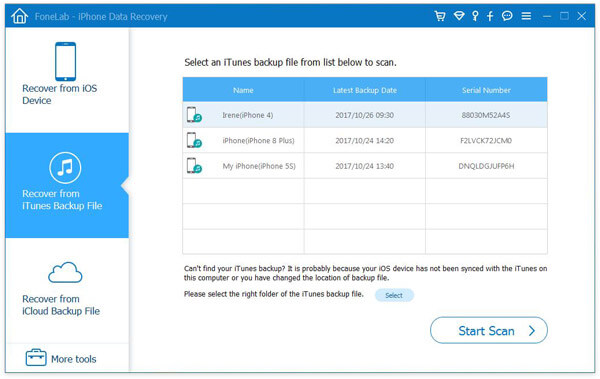
步驟 2 恢復已刪除的iPhone聯繫人
掃描後,單擊“聯繫人”以在右側窗口中查看聯繫人詳細信息。 您將在聯繫人列表中查看已刪除的聯繫人(紅色標記)和iPhone上現有的聯繫人(黑色標記)的位置。 聯繫人姓名,電話號碼,電子郵件等將出現在聯繫人列表中。 選擇要恢復的聯繫人,單擊“恢復”將丟失的iPhone聯繫人恢復到您的PC或Mac。

步驟 3 將聯繫人從PC / Mac轉移到iPhone
將已刪除的聯繫人恢復到PC或Mac後,可能需要將恢復的聯繫人轉移到iPhone。 要將恢復的聯繫人移至iPhone。
您可以觀看下面的視頻:


對於以下幾點,您可以從iTunes備份中檢索iPhone聯繫人,這種方式更容易接受:
•在iPhone上還原聯繫人之前,您可以查看聯繫人詳細信息。
•您可以選擇通過iTunes備份從iPhone中檢索聯繫人,而不是通過iTunes強制恢復所有數據。
•萬一您丟失了iPhone或iPhone壞了,無需任何iPhone或USB電纜即可輕鬆恢復iPhone聯繫人。
•不僅可以聯繫,您還將 從iPhone恢復短信 可選地。 此外,您將被允許從iTunes備份中免費恢復iPhone音樂,電影,日曆,提醒等。
•除了iTunes備份外,該軟件還為您提供了另外兩種模式,您可以直接從iPhone或從iCloud備份中恢復聯繫人。
• 不僅是iPhone,此應用程式與您的iOS裝置高度相容,例如iPhone 15/14/13/12/11/X/8/7/SE/6s Plus/6s/6 Plus/6/5s/5c/ 5 /4S/4/3GS、iPad Pro、iPad Air 2、iPad mini 4、iPod touch 等
嘗試了從iTunes備份中恢復iPhone聯繫人的兩種方法後,您可能已經找到了更好的方法來檢索iPhone上的聯繫人。